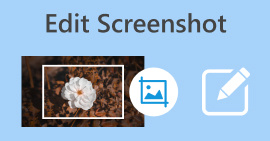เรียนรู้ 4 วิธีในการจับภาพหน้าจอบน Iphone ได้อย่างง่ายดาย
ฟังก์ชั่นภาพหน้าจอบน iPhone เป็นคุณสมบัติที่มีประโยชน์มากสำหรับพวกเราส่วนใหญ่ เราสามารถทำอะไรได้มากมาย เช่น บันทึกข้อมูลสำคัญ ความทรงจำ และเนื้อหาที่น่าสนใจ เป็นการจับภาพหน้าจอของทุกสิ่งที่ปรากฏขึ้นบนหน้าจอของเรา นอกจากนี้ ใช้เวลาเพียงไม่กี่ขั้นตอนในการทำ ดังนั้นจึงมีความเป็นไปได้สูงที่ทุกคนจะสามารถเรียนรู้ได้ นอกจากนี้ ความสามารถในการแชร์ภาพหน้าจอเหล่านี้ไปยังแอปส่งข้อความหรือแพลตฟอร์มโซเชียลมีเดียใดๆ ได้อย่างง่ายดายช่วยให้เราสื่อสารได้อย่างมีประสิทธิภาพ นอกจากนี้ยังเป็นวิธีที่ดีในการมีส่วนร่วมกับผู้อื่นอย่างสร้างสรรค์ ตอนนี้หากคุณกำลังมองหาวิธีการ ถ่ายภาพหน้าจอบน iPhone ด้วย 4 วิธีที่แตกต่างกัน อ่านบทความนี้เพื่อเรียนรู้เพิ่มเติม
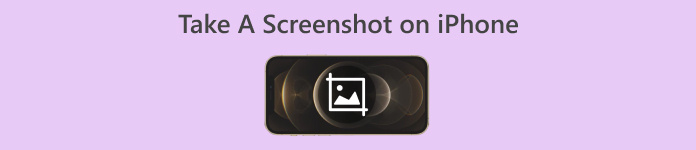
ส่วนที่ 1: ถ่ายภาพหน้าจอบน iPhone ด้วย Face ID
การจับภาพหน้าจอบน iPhone จะแตกต่างกันไปขึ้นอยู่กับรุ่น รุ่นล่าสุดตั้งแต่ iPhone X มีการเปลี่ยนแปลงเมื่อต้องถ่ายภาพหน้าจอเนื่องจากฟังก์ชัน Face ID คุณสมบัตินี้ถูกนำมาใช้กับ iPhone รุ่นใหม่เพื่อให้การตรวจสอบผ่านการจดจำใบหน้าราบรื่นและปลอดภัย ด้วยเหตุนี้ ปุ่มโฮมซึ่งมักใช้ในการจับภาพหน้าจอจึงถูกลบออก บน iPhone ที่มี Face ID การจับภาพหน้าจอยังคงทำได้ง่าย แต่แทนที่จะกดปุ่มโฮม ผู้ใช้จะใช้ปุ่มทางกายภาพผสมกันเพื่อให้ได้ผลลัพธ์เดียวกัน
สิ่งที่คุณต้องปฏิบัติตามเมื่อต้องการถ่ายภาพหน้าจอบน iPhone 14 และรุ่นอื่นๆ ด้วย Face ID:
ขั้นตอนที่ 1. ขั้นแรกให้คลิกที่ ด้านข้าง และ ปรับระดับเสียงขึ้น ปุ่มเข้าด้วยกัน

ขั้นตอนที่ 2. หลังจากนั้นให้ปล่อยปุ่มทั้งสองอย่างรวดเร็ว
นี่เป็นวิธีทั่วไปในการจับภาพหน้าจอบน iPhone โดยเฉพาะรุ่นใหม่ล่าสุด
ส่วนที่ 2: ภาพหน้าจอบน iPhone พร้อมปุ่มโฮม
ในขณะเดียวกัน หากคุณใช้ iPhone ที่มีปุ่มโฮม เช่น iPhone SE รุ่นที่ 1, iPhone 5, 6, 7 และ 8 คุณจะต้องใช้วิธีดั้งเดิมในการจับภาพหน้าจอ วิธีนี้เกี่ยวข้องกับการกดทั้งปุ่มเปิดปิดและปุ่มโฮมเท่านั้น เมื่อทำเช่นนี้ iPhone ของคุณจะได้รับแจ้งให้จับภาพสิ่งที่แสดงบนหน้าจอในปัจจุบัน เป็นวิธีที่ง่ายและรวดเร็วในการถ่ายภาพหน้าจอ และเป็นคุณสมบัติมาตรฐานของ iPhone มาอย่างยาวนาน
ขั้นตอนที่ 1. กด ด้านข้าง ปุ่มและ บ้าน ปุ่มในเวลาเดียวกัน
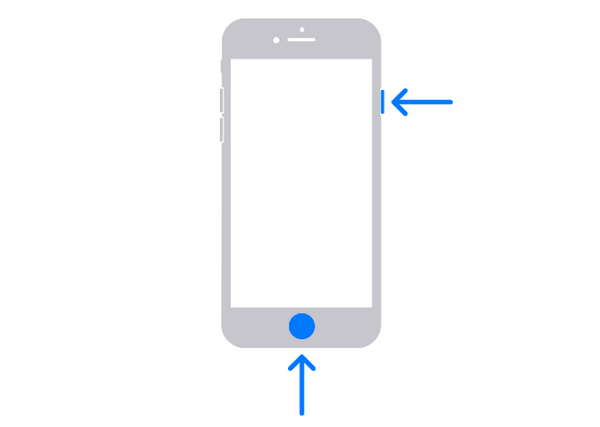
ขั้นตอนที่ 2. ปล่อยปุ่มทั้งสองทันที
นอกจากนี้ ในวิธีนี้ การแสดงตัวอย่างจะปรากฏขึ้นชั่วครู่ แตะเพื่อเปิดหรือปัดไปทางซ้ายเพื่อปิด
ดังนั้น หากคุณยังคงใช้ iPhone ที่มีปุ่มโฮม วิธีการแบบคลาสสิกนี้ยังคงเป็นวิธีที่ดีที่สุดในการจับภาพหน้าจอบน iPhone
ส่วนที่ 3: ภาพหน้าจอบน iPhone โดยไม่มีปุ่มใด ๆ
ตอนนี้ หาก iPhone ของคุณไม่มีปุ่มใดๆ หรือหากฟังก์ชั่นภาพหน้าจอทำงานได้ไม่ดี ให้ใช้เครื่องมือของบุคคลที่สาม เช่น เครื่องบันทึกหน้าจอ FVC สามารถเป็นทางเลือกที่ดีสำหรับคุณในการจับภาพหน้าจอบน iPhone ได้อย่างง่ายดาย เครื่องมือนี้ช่วยให้คุณจับภาพสิ่งที่อยู่บนหน้าจอ iPhone ของคุณได้อย่างง่ายดายโดยไม่ต้องใช้ปุ่มใดๆ คุณต้องการเพียงไม่กี่ขั้นตอน และเมื่อตั้งค่าแล้ว คุณก็จะคลิกเมื่อใดก็ตามที่คุณต้องการจับภาพหน้าจอจากหน้าจอ iPhone ของคุณ สุดท้ายนี้ ด้วยอินเทอร์เฟสที่ใช้งานง่าย ผู้ใช้จะไม่รู้สึกว่าถูกครอบงำเมื่อเทียบกับเครื่องมือบันทึกหน้าจอใดๆ ที่มีอินเทอร์เฟสที่ซับซ้อน
คำแนะนำในการถ่ายภาพหน้าจอบน iPhone โดยไม่ต้องใช้ปุ่มใดๆ มีดังนี้
ขั้นตอนที่ 1. ดาวน์โหลดและเปิด FVC Screen Recorder บนคอมพิวเตอร์ Windows ของคุณ
ดาวน์โหลดฟรีสำหรับ Windows 7 หรือใหม่กว่าดาวน์โหลดอย่างปลอดภัย
ดาวน์โหลดฟรีสำหรับ MacOS 10.7 หรือใหม่กว่าดาวน์โหลดอย่างปลอดภัย
ขั้นตอนที่ 2. ทางด้านขวาของหน้าต่างเครื่องมือ พร้อมด้วยตัวเลือกอื่นๆ อีก 3 ตัวเลือก ให้คลิกที่ เครื่องบันทึกโทรศัพท์ ตัวเลือก
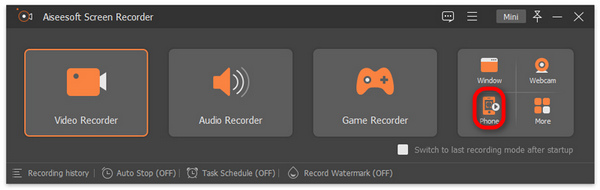
ขั้นตอนที่ 3. หลังจากนั้นคลิกไฟล์ เครื่องบันทึก iOS ตัวเลือก
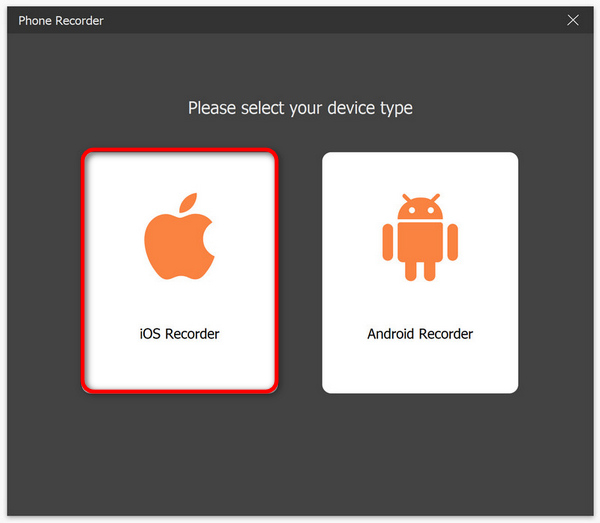
ขั้นตอนที่ 4. หน้าต่างใหม่ที่มีคำแนะนำบนหน้าจอจะปรากฏขึ้น นอกจากนี้คุณจะถูกขอให้เลือกระหว่าง การสะท้อนหน้าจอ หรือ การสะท้อนเสียงในกรณีของคุณ ให้เลือก การสะท้อนหน้าจอ.
ขั้นตอนที่ 5. ตอนนี้บน iPhone ของคุณ ให้เปิดของคุณ ศูนย์กลางการควบคุม. คลิก การสะท้อนหน้าจอ เพื่อเปิดรายการแบบเลื่อนลง จากนั้นคลิกที่ Aiseesoft Screen Recorder เพื่อเชื่อมต่อ iPhone เข้ากับคอมพิวเตอร์

ขั้นตอนที่ 6. สุดท้าย หากต้องการจับภาพหน้าจอบน iPhone ของคุณ เพียงคลิกที่ไอคอน Snapshot นอกจากนี้ ภาพหน้าจอเหล่านี้จะถูกบันทึกโดยตรงไปยังโฟลเดอร์ Windows ของคอมพิวเตอร์

เป็นเรื่องจริงที่การถ่ายภาพหน้าจอบน iPhone โดยใช้เครื่องมือบันทึกหน้าจอ FVC จะกลายเป็นเรื่องง่ายเนื่องจากมีอินเทอร์เฟซที่ใช้งานง่ายและปฏิบัติตามได้ง่าย ดังนั้นเครื่องมือนี้จึงกลายเป็นเครื่องมือที่ต้องมีสำหรับทุกคนที่กำลังมองหาวิธีที่เชื่อถือได้ในการจับภาพหน้าจอบน iPhone
ส่วนที่ 4: จับภาพหน้าจอบน iPhone โดยการแตะ
สำหรับ iPhone ที่รุ่นเริ่มต้นด้วย iPhone 8 ไปจนถึงล่าสุด มีวิธีอื่นในการถ่ายภาพหน้าจอ สำหรับบางคน โปรแกรมนี้ให้ความสะดวก แต่สำหรับบางคน การตั้งค่าจะซับซ้อนเล็กน้อย อย่างไรก็ตาม คุณลักษณะนี้ช่วยให้ผู้ใช้สามารถจับภาพหน้าจอได้ด้วยการแตะบนหน้าจอ ทำให้ไม่จำเป็นต้องคลิกด้วยปุ่มทางกายภาพหรือใช้แอปพลิเคชันภายนอกอื่นๆ
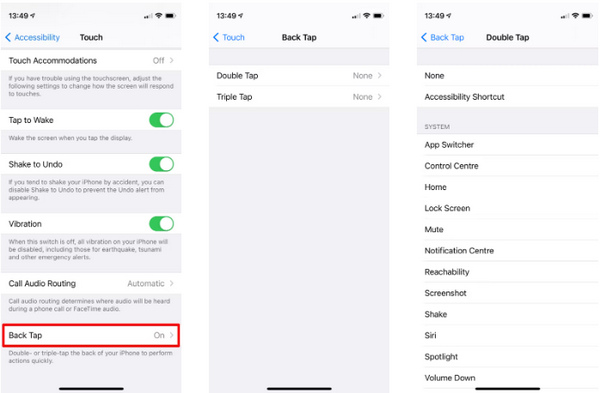
ขั้นตอนที่ 1. ก่อนอื่นคุณต้องไปที่อุปกรณ์ iPhone ของคุณ การตั้งค่า.
ขั้นตอนที่ 2. หลังจากนั้นให้เลื่อนลงไปมองหา การเข้าถึง.
ขั้นตอนที่ 3. ต่อไปภายใน. การเข้าถึง, มองหา สัมผัส และคลิกที่มัน
ขั้นตอนที่ 4. เลื่อนลงไปช้าๆ และที่ด้านล่างสุดจะพบ กลับ แตะคลิกที่มัน
บันทึก: ที่นี่คุณจะได้รับสองตัวเลือกไม่ว่าคุณจะเลือกตั้งค่าการแตะสองครั้งหรือแตะสามครั้งเพื่อจับภาพหน้าจอบน iPhone โดยใช้คุณสมบัตินี้
ขั้นตอนที่ 5. สุดท้ายนี้ คุณจะเห็นรายการการดำเนินการที่ใช้ได้ ดังนั้นเมื่อคุณทำเช่นนี้เพื่อจับภาพหน้าจอ ให้เลือก ภาพหน้าจอ จากรายการ
ด้วยการเปิดใช้งานและใช้งานคุณสมบัติในตัวนี้จาก iPhone ของคุณ คุณสามารถจับภาพหน้าจอบน iPhone ของคุณได้อย่างมีประสิทธิภาพ ทำให้รวดเร็วและใช้งานง่ายยิ่งขึ้น อย่างไรก็ตาม การตั้งค่านี้อาจยุ่งยากเล็กน้อยสำหรับผู้ใช้ iPhone บางราย
ส่วนที่ 5: คำถามที่พบบ่อยเกี่ยวกับการจับภาพหน้าจอบน iPhone
จะเกิดอะไรขึ้นกับภาพหน้าจอบน iPhone
หลังจากที่คุณถ่ายภาพหน้าจอบน iPhone ภาพหน้าจอจะถูกจัดเก็บหรือบันทึกในคลังภาพโดยอัตโนมัติ เพื่อให้คุณเข้าถึงสิ่งนี้ได้ คุณต้องเปิด Photos แล้วเลือก Albums เลื่อนลงมาเล็กน้อย และในประเภทสื่อ ให้คลิกที่ภาพหน้าจอ
การจับภาพหน้าจอโดยใช้ท่าทางสัมผัสจะทำให้แบตเตอรี่ iPhone ของฉันหมดเร็วขึ้นหรือไม่
ไม่เลย. แม้ว่ากิจกรรมใดๆ ก็ตามที่เราทำบน iPhone จะเป็นเรื่องจริงที่ใช้พลังงานแบตเตอรี่ อย่างไรก็ตาม การใช้ท่าทางการแตะเพื่อจับภาพหน้าจอบน iPhone จะไม่ส่งผลต่ออายุการใช้งานแบตเตอรี่ของ iPhone มากนัก โปรดทราบว่าท่าทางเหล่านี้ได้รับการออกแบบมาเพื่อให้ iPhone ของคุณมีประสิทธิภาพ ดังนั้น จึงใช้พลังงานแบตเตอรี่ของ iPhone เพียงเล็กน้อยเท่านั้น และจะไม่ทำให้หมดเร็วขึ้น
การใช้ท่าทางสัมผัสเพื่อจับภาพหน้าจอจะรบกวนฟังก์ชันอื่นๆ บน iPhone ของฉันหรือไม่
ไม่ การใช้ท่าทางการแตะเพื่อจับภาพหน้าจอบน iPhone ของคุณจะไม่ส่งผลต่อฟังก์ชันอื่นๆ ของอุปกรณ์ของคุณ เนื่องจากคุณสมบัติประเภทนี้ได้รับการออกแบบมาให้แตกต่างและไม่ก้าวก่ายเพื่อให้แน่ใจว่าจะไม่ทำให้เกิดปัญหาหรือความขัดแย้งกับคุณสมบัติอื่นๆ การกระทำหรือคำสั่งบน iPhone ของคุณ
สรุป
สรุปคือการเรียนรู้วิธีการต่างๆ ถ่ายภาพหน้าจอบน iPhone มีประโยชน์มากโดยเฉพาะสำหรับผู้ที่มาใหม่และต้องการสำรวจ นอกจากนี้ อาจมีกรณีที่ผู้ใช้บางรายอาจรู้สึกสับสนกับวิธีการเลือก เนื่องจากมีวิธีให้เลือกมากมาย รวมถึงการกดปุ่ม รูปแบบการแตะ และเครื่องมือของบุคคลที่สาม ในตอนนี้ เลือกเทคนิคสแน็ปช็อตที่เหมาะกับ iPhone ของคุณมากที่สุด และเริ่มจับภาพหน้าจอของหน้าจอของคุณ!



 Video Converter Ultimate
Video Converter Ultimate บันทึกหน้าจอ
บันทึกหน้าจอ